Hogyan lehet növelni a betűtípus a számítógépen

Hello mindenkinek. Az érintés megint, Alex. Ebben a rövid üzenet meg fogja tanulni, hogyan lehet növelni a font a számítógépet a billentyűzettel, és a standard Windows rendszer. Térjünk egyenesen a tárgyra.
betűtípusok meg lehet változtatni a megjelenítési beállításokat az operációs rendszerben. Ebben az esetben a változás hatással lesz az összes programot és alkalmazást a számítógépre telepített. Érdemes megjegyezni, hogy nem minden böngésző képes reagálni ezekre a változásokra, kivéve Opera és a Mozilla Firefox. font növekedést lehet elérni, több szempontból is. Beszéljünk velük részletesebben.
Betűtípusának megváltoztatása
A kezdéshez kattintson a „Start → Vezérlőpult → Fonts” - itt lehet csinálni egy sor manipulációk telepített betűtípusokat tabletta vagy más eszköz:
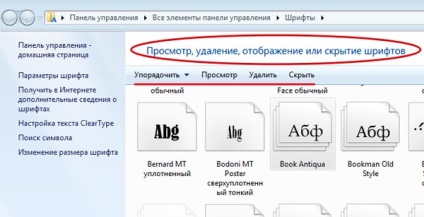
Például, akkor azonnal távolítsa el a gépet, akik az Ön számára túl kicsi vagy nehezen olvasható. De ezt meg kell tenni óvatosan és megértést. Ellenkező esetben a jövőben, akkor probléma lehet kódolás, amikor néhány dokumentumot a számítógépen vagy az interneten oldalak nem jelennek meg helyesen (a „abrakadabra”).
betűméret
Ugyanebben az ablakban a bal alsó, jelölje ki az elemet „Change font size”, ahol lehetőségük váltani egy „kis” font a „középső”, és fordítva:
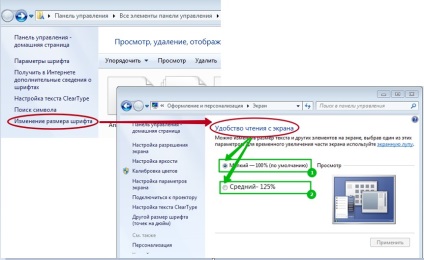
Az utolsó cikk, leírtam a módja, hogy növelje a font Yandex böngésző. Elolvashatja ha érdekel.
ClearType technológia
Kép élességét kép - az egyik legfontosabb tényező a képernyőn (display), amelyhez a felhasználók mindig figyelmet fordítsanak. Mindannyiunknak megérti, hogy a kép a kijelzőn egyértelműnek kell lennie, deformáció nélkül és elmosódott.
Ami a kijelzőn megjelenő szövegek, akkor ebben az esetben lehet elérni tisztaságát jelenik meg a képernyőn, amelyre van olyan technológia, mint «ClearType». Menj a „Start → Vezérlőpult → Display”, és nézi a bal alsó kattintás testreszabása „ClearType”:
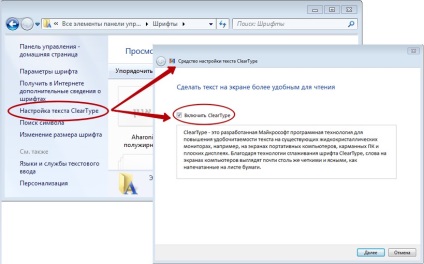
Ha nincs pipa, akkor meg kell nyomni, majd a Configuration Wizard „5 lépés” segít beállítani a rendszert úgy, hogy az összes szöveg, amellyel dolgozik, akkor meg egyértelműen, mintha nyomtatott papírlap. Az 5 lehetőségek által kínált mester, meg kell választani az egyik, hogy megadja a legpontosabb és olvasható képet:
Típusa szöveg nélkül «ClearType»

Szöveg «ClearType»

Egyértelmű, hogy nem számít, mennyire nem növeli a méretét a karakterek, anélkül, hogy tiszta képet a folyamatot, a szöveg nehéz lesz.
skálázás
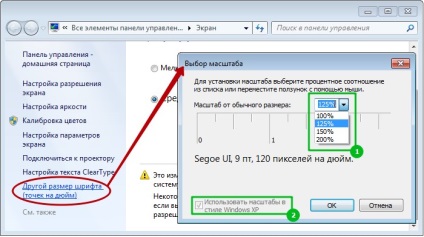
Meg lehet választani a skála a rendszer (1), vagy még inkább a skála elfogadott Windows XP (2).
Ez a módszer növeli a font ellentmondásos, mert egyrészt ez nagyban megnöveli a kép egyes monitorokon és teszi olvasható. Másrészt, ez a módszer torzíthatja a képet néhány fájlt, és torzítja a felhasználó asztalán, változó címkék láthatatlan az övezetben.
Ez annak köszönhető, hogy a növekedés mértéke a teljes kép és a képernyő elemeit, beleértve a címkéket magukat. Ha a felhasználó nem tudja, hogyan lehet a kedvenc címkék újra ült a helyén, én nem ajánlom ezt a módszert.
Ha úgy dönt, hogy módosítsa a skála, ne feledje, hogy növelni fogja az összes elemet a képernyő százalékában, nem „többször is.” Némelyikük tolódik (vagy „szakadt le”), egy látómezőben az asztalon.
A számítógépen, ha nagyítás általában minden alkalmazás ablak automatikusan lépteti a csúszka jelenik meg (vízszintes / függőleges), ha a látható tartalom terület az ablak túlnyúlik a képernyőn. A csúszka soha nem látni, csak az asztalon, ezért mielőtt változtatni a skála, azt javasoljuk, hogy az összes címke összegyűjtött közepén az asztalon vagy dobjon egy központi mappában. Később könnyedén csoport őket, ahogy szeretné. Az új beállítások csak akkor lép érvénybe újraindítás után.
képernyő Felbontás
Ez a módszer növeli / csökkenti nemcsak a betűtípus és a szöveg, hanem ikonok, címkék, és egyéb elemek az asztal és a munka ablakok. A legegyszerűbb módja annak, hogy ez a beállítás az asztali helyi menü, amelyben meg kell kattintani az egérrel (jobb klikk), hogy a szabad terület. Válassza ki a „Screen Resolution” a monitoron, és megjelenik egy új ablak:

Itt látható az összes elérhető funkciók a számítógépen. Ez fog történni, ha rákattint a fekete háromszög „Resolution”:
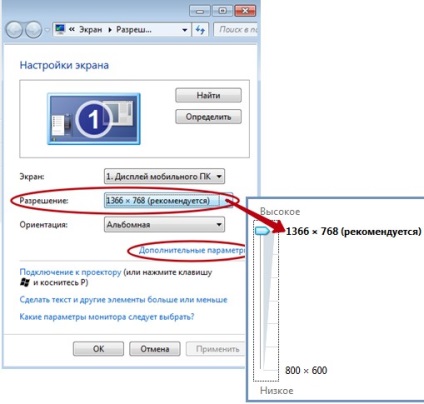
Próbáld meg mozgatni a csúszkát, és hogyan fog változni a kinézetét a képernyőn. Emlékszem, hogy amikor kiválaszt egy megfelelő képernyőfelbontás problémák merülhetnek fel a világosság és kontraszt.
nagyítóüveg
Nagyító - ez egy olyan rendszer, alkalmazás, amely lehetővé teszi a felhasználó számára, hogy azonnal növeli az egyes szakaszok a képernyő elemeit. Ez egy nagyon kényelmes módja a növekvő részletesebben a képek számítógépes számára gyenge látás.
Ha rákattint az egérrel nyissa meg a helyi menüt nagyító ahol megváltoztathatja százalékos növekedése a skála a képet.
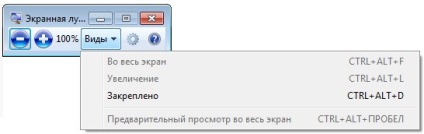
A Működési elve egyszerű: a program felosztja vízszintesen két részre, a munkaterület a képernyőn. A felső harmada is van egy további ablak egy skálázott példányát a kép ablak alján (nem méretezhető!) A munkaterület.
Növelése parancsikonokat az asztalon
Lehet, hogy szükség van csak valami csak növeli a parancsikonokat az asztalon. Ez úgy történik, egész egyszerűen. Használhatja gyorsbillentyűket vagy a helyi menü. Kezdjük a gyorsbillentyűk, ezek a következők:
Ctrl + görgetés az egér görgővel
És itt van, hogyan történik a helyi menüből:
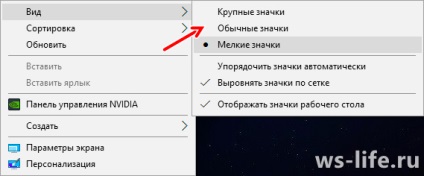
Kinyitja a jobb klikk az asztalon. A „View” és a megfelelő választás az Ön követelményeinek méretéhez címkéket.
következtetés
Ui Ne felejtsd el, hogy értékelné ezt a cikket!